
Sono passate alcune volte da quando ho comprato Raspberry Pi ma onestamente non ci ho fatto quasi nulla. Poiché il mio Dell Ultrabook è nel centro di assistenza Dell (da settimane), ho iniziato a utilizzare nuovamente Raspberry Pi come alternativa.
Ho già scritto in precedenza su come installare Raspbian OS su una scheda SD in Ubuntu. Ho fatto lo stesso ancora una volta e ho installato nuovamente Raspberry Pi. L'unica cosa che mi sono perso alla prima esecuzione è stata per configurare la GUI. Pertanto, quando ho riavviato Raspberry Pi, sono arrivato direttamente nella riga di comando. Quindi come eseguire la GUI di Raspbian allora?
Configura l'avvio della GUI di Raspbian
Quando installi Raspbian per la prima volta, presenta in effetti diverse opzioni da configurare per il primo utilizzo. Ma poiché non ho prestato attenzione in fretta, ho semplicemente inserito la scheda Fine su quella schermata. Se hai affrontato la stessa situazione e ti ritrovi solo con la riga di comando nel sistema operativo Raspbian, non c'è bisogno di disperare, è molto facile configurare Raspberry Pi per l'avvio nella GUI per impostazione predefinita. Vediamo come farlo.
Fase 1:
Quando sei nella riga di comando, accedi con la password utente predefinita (se non l'hai modificata). L'utente predefinito per il sistema operativo Raspbian è pi e la password predefinita dovrebbe essere raspberry.
Fase 2:
Quando sei loggato, esegui il seguente comando:
sudo raspi-configQuesto comando aprirà la configurazione di Raspberry Pi, la stessa che abbiamo visto al primo avvio.
Fase 3:
In questa schermata di configurazione, cerca l'opzione di Abilita l'avvio su desktop/Scratch . Selezionalo usando una combinazione di tasti freccia, tab e/o invio (ho dimenticato quali sono usati).
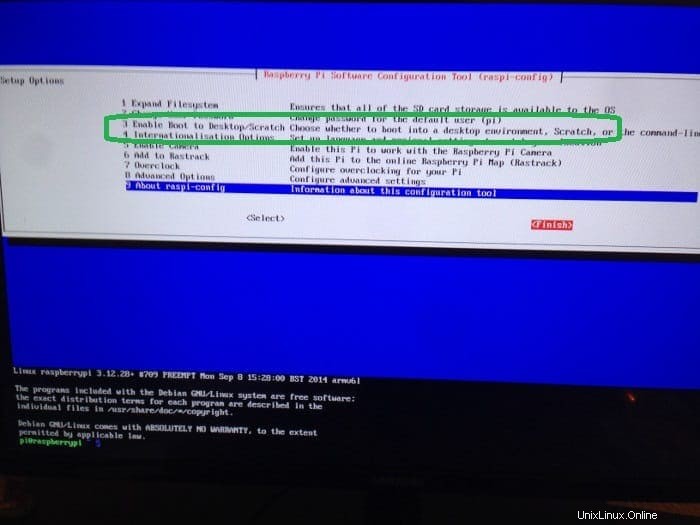
Fase 4:
Nella schermata successiva, scegli Accesso al desktop come utente 'Pi' sul desktop grafico .
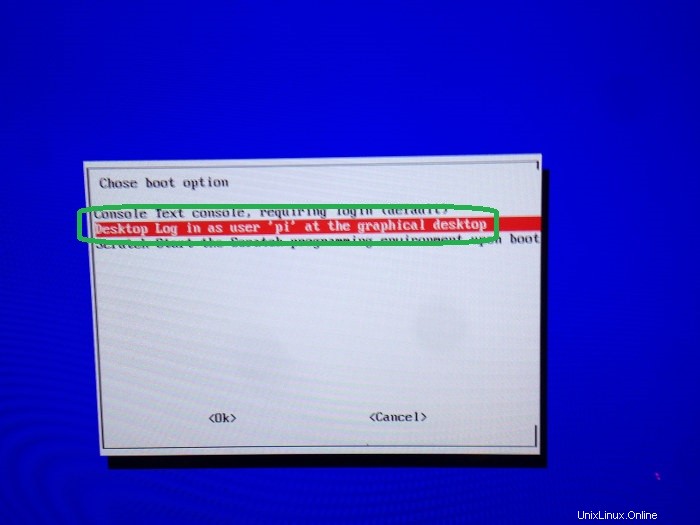
Fase 5:
Ti verrà chiesto di riavviare in seguito.
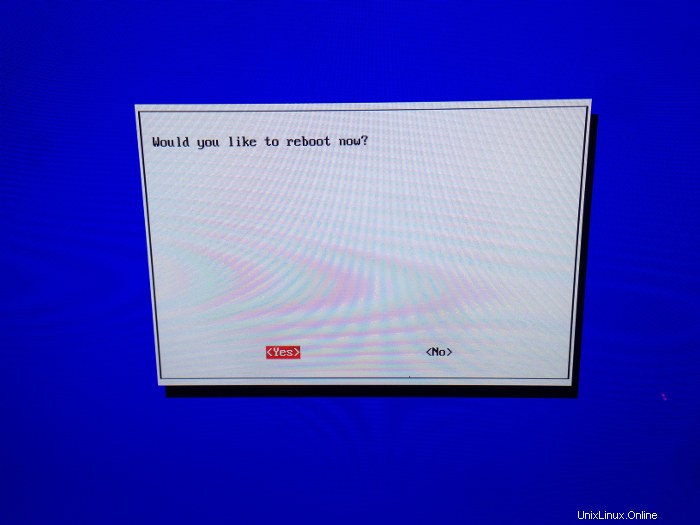
Al prossimo avvio, accederai all'ambiente desktop LXDE. E potrai goderti l'esperienza della GUI con Raspberry Pi.
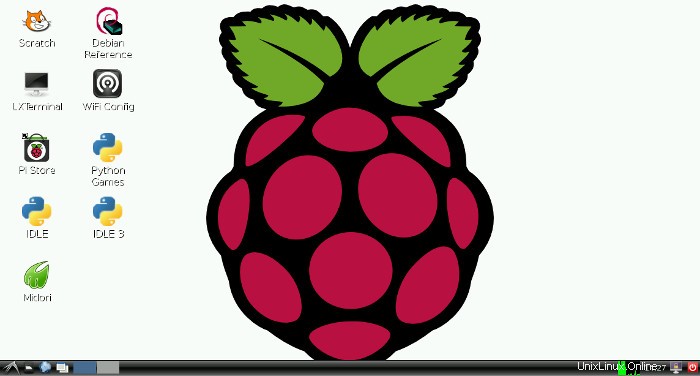
Spero che questo tutorial ti abbia aiutato a configurare il tuo Raspberry Pi per l'avvio nella GUI per impostazione predefinita. Sentiti libero di lasciare le tue domande e suggerimenti nella casella dei commenti.